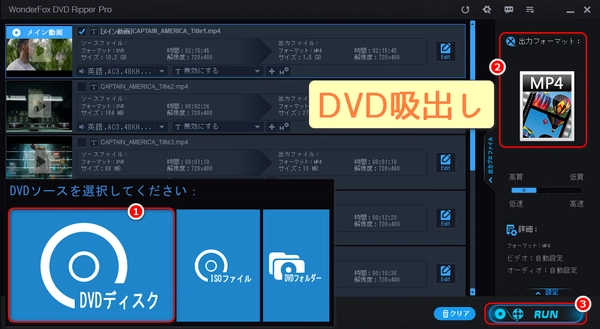




WonderFox DVD Ripper Proは強力で専門的なDVD吸出しソフトで、DVDから動画を吸い出して、AVI、MP4、MKV、MOV、WMV、MPG、H.264、MPEG-4、MPEG-2、MPEG-1、HEVC、MP3、WAV、および他の多くのフォーマットとして保存することができます。複数のデバイス用のプリセットを提供するので、DVD動画を吸い出してiPhone、Androidスマホ、タブレット、テレビなどに転送することが楽にできます。ISOファイルとVideo_TSへの丸ごとコピーもサポートします。「DVDを読み込む>出力形式を設定>吸い出す」だけで吸出しができるので手順は簡単です。独自のデコード/エンコード技術とGPUアクセラレーションにより、吸出し速度が非常に速く、オリジナル画質を保持できます。DVD CSS、リージョンコード、ソニーARccOSなど様々なDVDコピーガードを解除できます。インテリジェントに各タイトルを識別し、メイン動画を広告や予告編のような不要な動画から区別して表示することができます。
次はDVD動画データ吸出し手順を詳しくご説明します。その前にこのDVD吸出しソフトをWindows PCに無料ダウンロードしてインストールしてください。
DVDをWindowsパソコンのDVDドライブに挿入します。
DVD吸出しソフトWonderFox DVD Ripper Proを実行します。
メイン画面の「DVDディスク」をクリックし、挿入されたDVDを選択して「Ok」をクリックします。
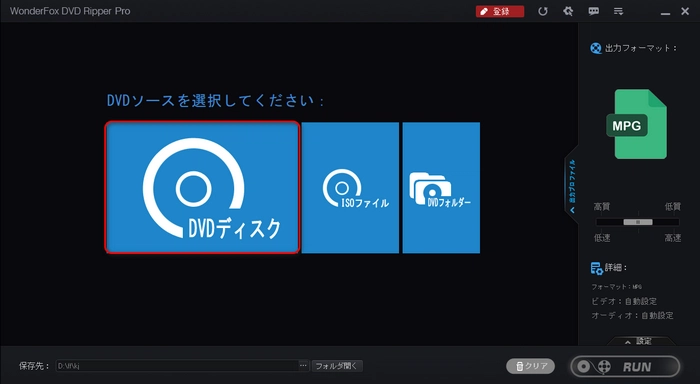
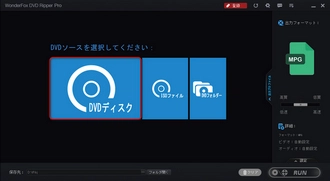
「出力フォーマット」アイコンをクリックします。
DVDから動画を吸い出してMP4などとして保存するには、「動画」カテゴリーでMP4、AVI、MKV、MOV、WMV、VOB、MPG、H264、H265などのフォーマットを選択します。
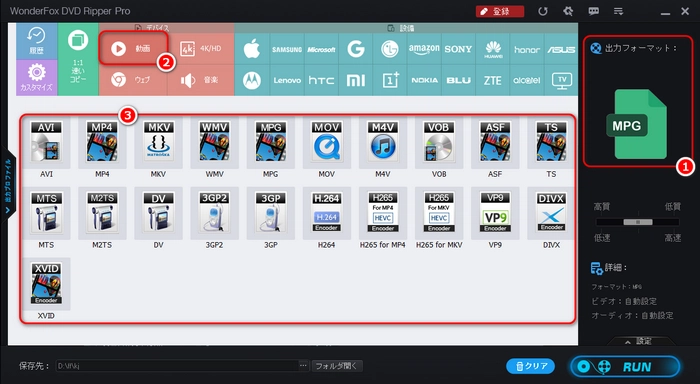
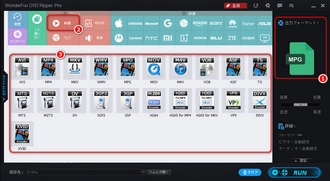
DVDから音声を吸い出してMP3などとして保存するには、「音楽」カテゴリーをクリックしてMP3、WAV、FLAC、M4A、AIFF、OGG、AC3、AAC、ALACなどの形式を選択します。
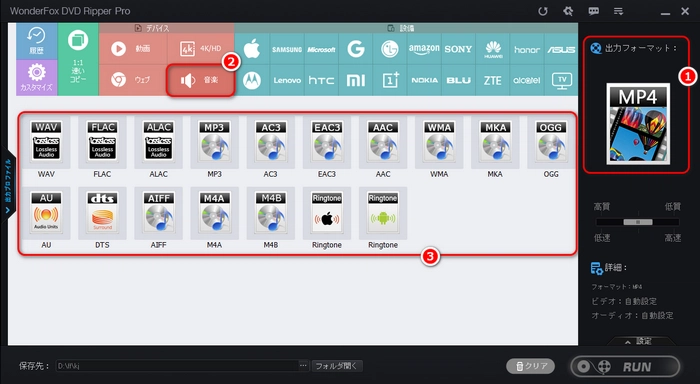
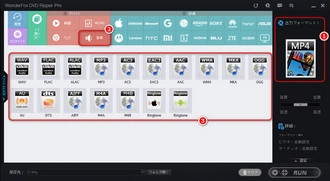
DVDからデータを吸い出してISOファイルまたはVideo_TSとして保存するには、「1:1 速いコピー」カテゴリーで「ISO」や「DVD Folder」を選択します。
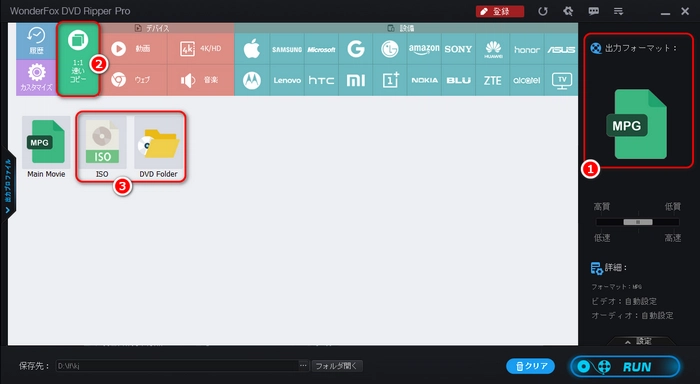
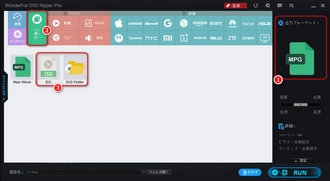
「出力フォーマット」の下のスライダーをドラッグし、画質を設定します。
「フォルダ開く」左の「…」をクリックし、出力先を選択します。
右下の「RUN」(実行)をクリックすると、WindowsでDVD吸出しが開始されます。
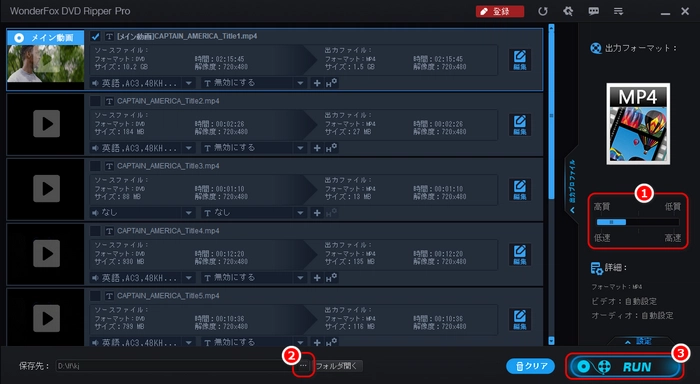
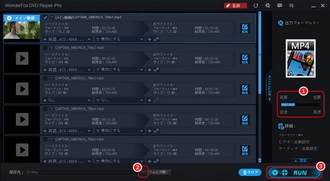
長所
Windows、Linux、Mac OS X、Unix、iOS、Android、その他のプラットフォームでDVDから無料で動画を吸い出すことができます。
DVDから動画を吸い出す手順
1.VLCをダウンロードしてインストールし、開きます。
2.DVDディスクを読み込みます。
3.「メディア」>「変換/保存」>「ディスク」をクリックしてDVDを選択します。
4.「変換/保存」をクリックしてコーデック/フォーマットと出力先を設定し、DVD吸出しを開始します。
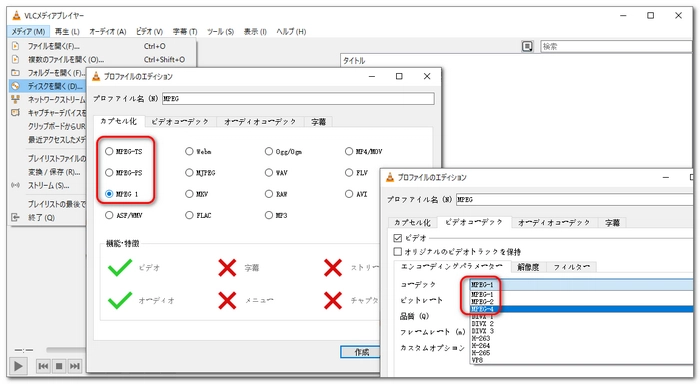
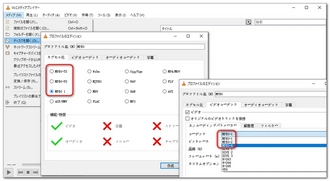
長所
より高度なオプションを提供します。
Windows、Linux、Mac OSを含む複数のオペレーティングシステムをサポートします。
DVDから動画を吸い出す手順
1.DVDをパソコンに挿入します。
2.「ソース選択」ウインドウでDVDディスクをHandBrakeにロードします。
3.パラメータを設定し、フォーマットを選択します。
4.「エンコード開始」をクリックし、DVDから動画を吸い出します。
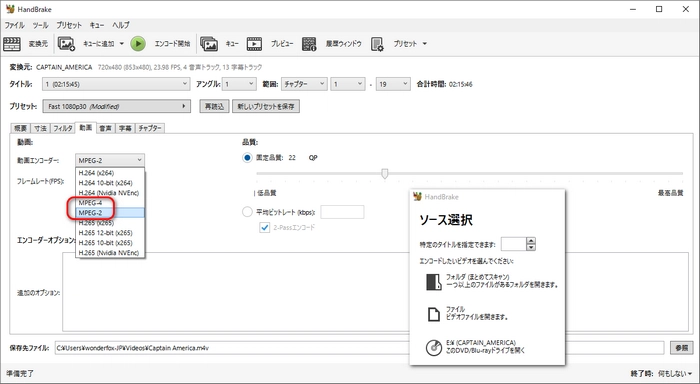

利用規約 | プライバシーポリシー | ライセンスポリシー | Copyright © 2009-2024 WonderFox Soft, Inc. All Rights Reserved.